ヘッダーとフッターとはワードの上下と右にある、領域の部分です。この領域に文字を入れたり、図や画像をいれることができます。

会社のロゴや会社名、タイトルを入れると文書がより見やすくなり統一感がでます。また、ページが何枚にも渡るときはページ番号をいれると、今どのページを見ているかが分かるので、とても便利です。
今回はヘッダー・フッターを挿入する方法について説明していきます。
ヘッダー・フッターの挿入方法
ヘッダーとフッターを設定するためには、設定したいページを開きます。「挿入」からヘッダー、もしくはフッターを選択します。

ここでは、仮にヘッダーを設定するとします。「ヘッダーの編集」をクリックします。

ヘッダー・フッター領域が表示され、カーソルが点滅し、すぐに文字が入力できるようになります。ヘッダー領域と本文の境目に青い点線が表示され、ここまでがヘッダーの領域ですという意味になります。
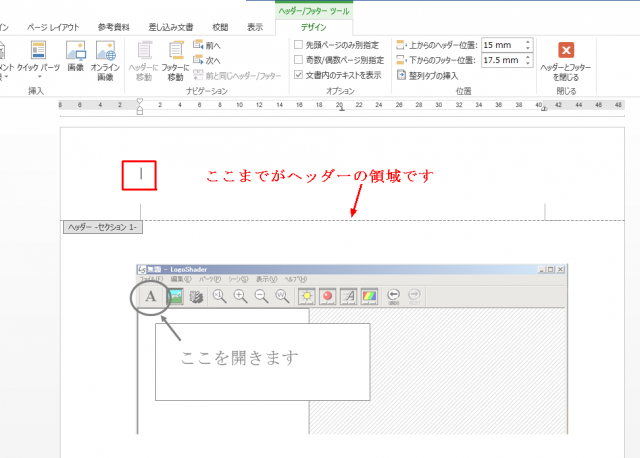
ここで「フッターに移動」を選択するとヘッダーからフッターに移動することができます。


日付と時刻・画像の挿入
ヘッダーやフッターには日付と時刻、イラストやバナーなどの画像も挿入することができます。

日付と時刻を開き、表示形式や言語の選択・カレンダーの種類を選び、日付を簡単に入力することができます。

画像を開くとピクチャが表示され、図の挿入をすることができます。

ヘッダーに図が挿入されました。

ヘッダー、フッターの領域での作業が完了したらヘッダーとフッターを閉じるを押すと本文の入力ができるようになります。これでヘッダーとフッターの操作が完了しました。

まとめ
ヘッダーとフッターには領域があり、自由に文字や日付を表示したり、自分の好きな画像を挿入することができます。
この機能を使うことによって、より見やすくてわかりやすい文書を作成することができます。どんな文書を作りたいか、見る人にどう伝えたいかを考えながらこの機能を使っていきましょう。
